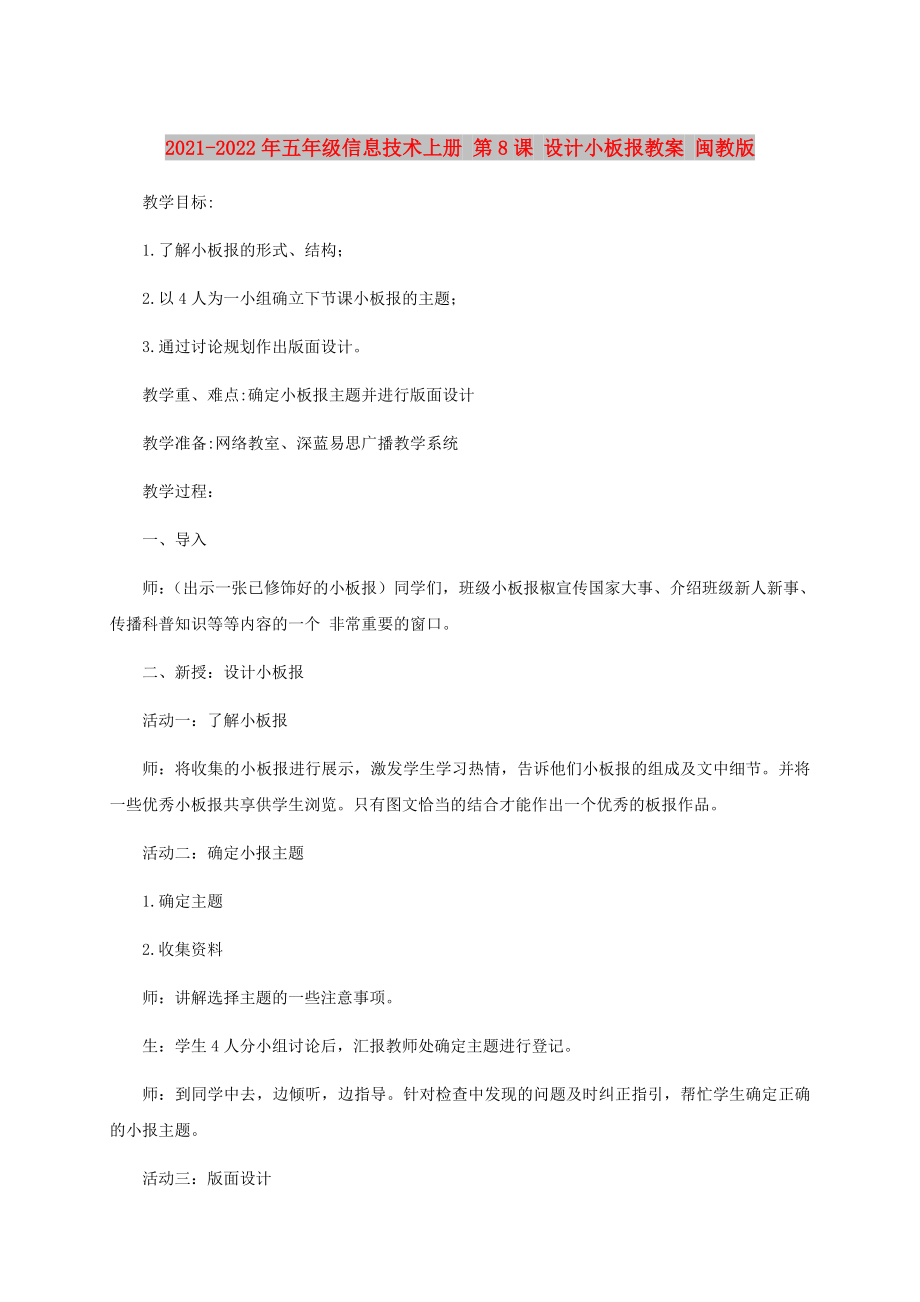《2021-2022年五年級信息技術(shù)上冊 第8課 設(shè)計小板報教案 閩教版》由會員分享���,可在線閱讀����,更多相關(guān)《2021-2022年五年級信息技術(shù)上冊 第8課 設(shè)計小板報教案 閩教版(3頁珍藏版)》請在裝配圖網(wǎng)上搜索����。
1、2021-2022年五年級信息技術(shù)上冊 第8課 設(shè)計小板報教案 閩教版
教學(xué)目標(biāo):
1.了解小板報的形式��、結(jié)構(gòu)��;
2.以4人為一小組確立下節(jié)課小板報的主題��;
3.通過討論規(guī)劃作出版面設(shè)計�。
教學(xué)重、難點:確定小板報主題并進(jìn)行版面設(shè)計
教學(xué)準(zhǔn)備:網(wǎng)絡(luò)教室��、深藍(lán)易思廣播教學(xué)系統(tǒng)
教學(xué)過程:
一����、導(dǎo)入
師:(出示一張已修飾好的小板報)同學(xué)們�����,班級小板報椒宣傳國家大事���、介紹班級新人新事、傳播科普知識等等內(nèi)容的一個 非常重要的窗口��。
二����、新授:設(shè)計小板報
活動一:了解小板報
師:將收集的小板報進(jìn)行展示,激發(fā)學(xué)生學(xué)習(xí)熱情�,告訴他們小板報的組成及文中細(xì)節(jié)���。并將一些優(yōu)秀小板報共享供學(xué)生
2����、瀏覽�。只有圖文恰當(dāng)?shù)慕Y(jié)合才能作出一個優(yōu)秀的板報作品。
活動二:確定小報主題
1.確定主題
2.收集資料
師:講解選擇主題的一些注意事項����。
生:學(xué)生4人分小組討論后���,匯報教師處確定主題進(jìn)行登記。
師:到同學(xué)中去�,邊傾聽,邊指導(dǎo)����。針對檢查中發(fā)現(xiàn)的問題及時糾正指引,幫忙學(xué)生確定正確的小報主題�����。
活動三:版面設(shè)計
參照第49頁圖3����,進(jìn)行版面布局的規(guī)劃
三、試一試:
回家對自己選定的主題進(jìn)行資源的查找及初步的版面設(shè)計�。
附送:
2021-2022年五年級信息技術(shù)上冊 第8課漢字輸入教案 湘科版
教學(xué)目標(biāo):
認(rèn)識領(lǐng)域:使學(xué)生認(rèn)識漢字輸入的重要性。
操作領(lǐng)域:熟悉操作法的調(diào)
3���、出�,漢字的輸入���,文件的保存和打開��。
情感領(lǐng)域:在漢字輸入過程中���,體驗在網(wǎng)絡(luò)中與人交流的樂趣��,和在網(wǎng)絡(luò)交流中應(yīng)注意的文明公約����,從而使學(xué)生更積極�、主動地學(xué)習(xí)網(wǎng)絡(luò)知識。
教學(xué)重點:利用智能ABC輸入法輸入漢字的基本操作���。
教學(xué)難點:文件名的組成��。
教學(xué)過程:
一����、導(dǎo)入:
同學(xué)們都知道����,逐個輸入鍵盤上的英文字母就可以完成英文輸入�����。但是中文不是拼音文字,而且字很多����,怎樣才能將中文輸入到電腦中呢?
由于中文字多����,因此中文字需要使用字母編碼才能輸入到電腦中。常見的漢字輸入編碼方案有:拼音輸入法�、五筆字型輸入法、紫光拼音輸入法�、微軟拼音輸入法、智能ABC輸入法等����。
在電腦中輸入中文,必須選擇一
4�、種漢字輸入法,同學(xué)們應(yīng)該根據(jù)自己的實際情況�����,選擇一種輸入法����,并熟練地掌握它��。
二��、選擇漢字輸入法
選擇智能ABC輸入法�,在【記事本】中輸入以下文字:
我們是桃花李花�����,多么美的比喻�����;我們會成為豐碩的果實���,多么好的未來��。當(dāng)繁花滿枝��,當(dāng)碩果累累�,我們誰也不會忘記哺育我們的樹根�,是它默默地汲取大地的營養(yǎng)傳遞給我們���。
?
啟動【記事本】程序�����,然后單擊屏幕右下角的“En”�����,選擇智能ABC輸入法��。如圖2-5.2���。
同時按下“Ctrl”和“Shift”鍵(即Ctrl+Shift)�����,可以切換漢字輸入法�。
三���、智能ABC輸入法
選擇了智能ABC后�����,便可以在記事本上輸入漢字了����。
例如,輸入“
5��、桃”的拼音���,出現(xiàn):
圖2-5.2 輸入漢字的拼音
再按空格鍵出現(xiàn)如圖2-5.3所示的漢字候選窗:?
同一拼音對應(yīng)很多個漢字����?�!疤摇弊衷诤蜻x窗口中的編號是“4”�����,按鍵盤上的“4”��,“桃”字就輸入到【記事本】了�。
1、如果要輸入漢字候選窗中的第一個字���,比如(圖2-5.3)中的 “套”字�,除了按相應(yīng)的數(shù)字鍵“1”選擇外,還可以單擊“空格鍵”來選擇�����。
2��、要在小寫字母輸入狀態(tài)才能輸入中文�。(試一試����,怎樣由大寫輸入狀態(tài)變到小寫輸入狀態(tài)?)
3��、如果在漢字候選窗里找不到要輸入的漢字���,可按 ?向后翻頁�����,或按 ?向前翻頁尋找漢字���。
4、輸入漢字時����,拼音字母“ü”用“v”代替�。如女(nü)用“nv
6����、”表示。
四���、單字輸入訓(xùn)練
打開【記事本】����,使用你喜歡的漢字輸入法���,逐字輸入你喜歡的古詩�����。
五����、詞組輸入訓(xùn)練
用智能ABC輸入法���、紫光拼音輸入法等拼音輸入法輸入時�,連續(xù)輸入各個漢字的拼音就可以把它們當(dāng)詞組輸入。例如:連續(xù)按拼音“qingchen”���,輸入“清晨”�����、“zhaoyang”輸入“朝陽”。
有些連續(xù)的字本來并不是詞組����,例如:“還不止”。第一次輸入這個詞組時顯示如圖2-6.1所示的提示(以紫光拼音為例):
圖2-6.1連續(xù)輸入各漢字的全拼??????????? 圖2-6.2選擇所要輸入的漢字
在圖2-6.1中選擇“2”(選“還不”)����,出現(xiàn)圖2-6.2所示的提示,再選擇“2”(
7����、選“止”字)。
當(dāng)我們第二次輸入“還不止”這幾個字時�����,它就會像詞組一樣地顯示出來���,漢字輸入法的這種功能稱為“自動造詞”��。
圖2-6.3自動造詞
對于紫光拼音�、智能ABC等拼音輸入法,只輸入拼音的聲母也可以輸入詞組(簡拼輸入)�����。
圖2-6.4使用簡拼輸入提高輸入速度
在【記事本】中重新輸入以上段落《清晨》���,要求盡量使用詞組方式輸入�����。例如:清晨�、天氣��、格外�����、晴朗等都是詞組���。
六����、整句輸入訓(xùn)練
利用整句輸入功能,可以大幅度地提高輸入速度����。目前具有整句輸入功能的輸入法有:智能狂拼、微軟拼音等�。
例如,使用微軟拼音輸入法輸入上面的段落《清晨》����,我們只需要將所有的拼音(全拼)連同標(biāo)點符
8���、號連續(xù)輸入電腦�����,就可以完成文字的輸入���。如圖2-6.5所示。
圖2-6.5使用整句輸入方式輸入漢字
整句輸入時����,電腦會根據(jù)前�����、后拼音的意思自動匹配詞組和句子��,如果匹配錯誤����,可以移動光標(biāo)到錯誤的詞組處��,手動選擇匹配的字或詞����。如圖2-6.6所示。
圖2-6.6修改匹配錯誤的字或詞
七��、文件的保存�����;
老師:好了�,大家看看老師已經(jīng)輸入這么一大段文章了,該怎么讓它一直呆在電腦里面不消失呢���?
教師演示���,單擊“文件”菜單����。
?? 學(xué)生思考選擇正確的操作命令��。
?? 老師:好了���,跳出了這個對話框�,要在“文件名”處寫輸入正確的名字��。
教師分別嘗試用特殊字符����、數(shù)字���、漢字����、英文等做文件名����。學(xué)生從中總結(jié)哪些可以作為文件名��。教師根據(jù)學(xué)生的回答來總結(jié)概括���。
然后提問:如果想打開剛才保存的文件該怎么做呢?
學(xué)生和老師一起探索解答�。
?1、在記事本中輸入下面的句子�����,看誰的速度最快:
1)���、灰雀在枝頭歡蹦亂跳地唱歌���,非常惹人喜愛。
2)��、小興安嶺一年四季景色誘人�,是一座美麗的大花園,也是一座巨大的寶庫����。
3)、一個人只要活得誠實����、有信用����,就等于有了一大筆財富��。
2�����、在【記事本】中重新輸入段落《清晨》��。要求使用微軟拼音輸入法�,用整句輸入方式輸入。
 2021-2022年五年級信息技術(shù)上冊 第8課 設(shè)計小板報教案 閩教版
2021-2022年五年級信息技術(shù)上冊 第8課 設(shè)計小板報教案 閩教版